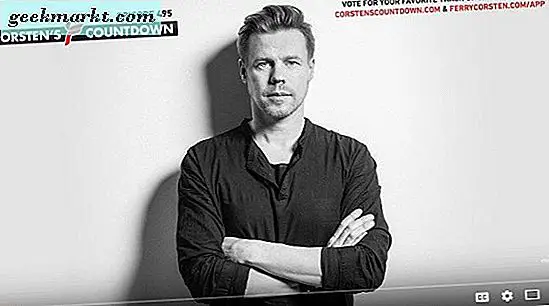Stel dat je nieuwsgierig bent geworden naar het zien van je vriend met een Android-apparaat met een video-achtergrond op het scherm. Het enige probleem is dat je een iPhone hebt en dat je geen video's als achtergrond op het vergrendelingsscherm kunt instellen. Er zijn echter slimme oplossingen. Hier is een stapsgewijze handleiding voor het instellen van een video als achtergrond op het vergrendelingsscherm van de iPhone. Laten we beginnen.
Wat is het probleem
Met iOS kun je, door het ontwerp, alleen stilstaande beelden en Live Photos instellen als achtergrond op het vergrendelingsscherm. Wanneer u een live foto instelt als achtergrond op het vergrendelingsscherm, moet u het scherm aanraken en vasthouden om de achtergrond tot leven te brengen. Hetzelfde effect werkt niet op het startscherm, omdat het in plaats daarvan in de schudmodus gaat.
Als u daarom een korte video als achtergrond op het vergrendelingsscherm van de iPhone wilt instellen, moet u de video eerst naar een Live Photo converteren en deze vervolgens als achtergrond instellen. Met deze cruciale informatie eruit, heb ik een paar apps gevonden waarmee je eenvoudig een videoclip in een live foto kunt converteren.
1. intoLive - Video converteren naar Live Wallpaper
intoLive is een populaire app die veel mensen gebruiken om een video in te stellen als achtergrond op het vergrendelingsscherm van de iPhone. Het biedt een verfijnde interface waarmee u Live Photos van uw video's kunt maken. Niet alleen dat, u kunt ook basisbewerkingen op uw video uitvoeren, zoals de achtergrond wijzigen, de afspeelsnelheid aanpassen en de video draaien en spiegelen.
Je kunt een Live Photo maken van een video van vijf seconden of een langere video bijsnijden zodat deze in het tijdsbestek past. intoLive kan de tijd verlengen van vijf naar 30 seconden met een eenmalige in-app-aankoop. De pro-versie bevat extra functies, zoals het maken van een diavoorstelling met 30 afbeeldingen, extra filters en geen advertenties.
Voordelen:
- Verfijnde gebruikersinterface, eenvoudig om Live Photos van video's te maken
Nadelen:
- Lengte van Live Photo-clip beperkt tot 5 seconden (30 seconden voor professionele gebruikers)
1. Begin met het installeren van de intoLive-app op uw iPhone vanuit de App Store. Open de app en verleen toegang tot de video die u naar een Live Photo wilt converteren. Selecteer daarna die video om door te gaan naar de editor.

2. U kunt de duur van de clip aanpassen, de achtergrond, hoofdfoto, filter, snelheid, grootte, bijsnijden, enz. Wijzigen. Nadat u alle wijzigingen hebt aangebracht, tikt u op Maken in de rechterbovenhoek.

3. Dat zou je video verwerken en converteren, wat een paar minuten kan duren. Als u klaar bent, tikt u op Bewaar Live Photo aan de onderkant.

4. Open de Foto's-app en tik op de Live Photo die we zojuist hebben opgeslagen. Het zou linksboven een live-pictogram moeten weergeven, zoals weergegeven in de onderstaande afbeelding. Druk op Share-knop linksonder. Selecteer Gebruiken als achtergrond.

5. Zorg ervoor dat Live Photo is ingeschakeld, tik op Seten selecteer Stel het vergrendelscherm in.

6. Uw video wordt op het vergrendelingsscherm ingesteld als Live Wallpaper. Tik en houd het vergrendelscherm vast om de video tot leven te brengen.

2. VideoToLive - Stel een video in als achtergrond
Hoewel intoLive perfect in staat is om Live Photos te maken om als achtergrond op de iPhone in te stellen, kan het alleen een clip van 5 seconden lang uitvoeren. Zelfs na het upgraden naar de Pro-versie wordt de limiet verhoogd tot slechts 30 seconden. Als je een langere videoclip hebt en daar een video-wallpaper van wilt maken, is VideoToLive een optie. VideoToLive heeft geen fraaie bewerkingstools ingebouwd. Het heeft basistools zoals bijsnijden, roteren, spiegelen en een paar filters. Het is eenvoudig en maakt een Live Photo van de hele clip, ongeacht de videolengte. Het gebruik van zo'n grote Live Photo belast echter de hardware en het duurt even om de video te verwerken.
Voordelen:
- Mogelijkheid om video-achtergronden te maken die langer zijn dan 30 seconden
- Laat zien hoe de video eruit zou zien op het vergrendelingsscherm
Nadelen:
- Geen optie om live wallpaper met afbeeldingen te maken
1. Begin met het installeren van de VideoToLive-app vanuit de App Store. Open de app en verleen toegang tot de video die u naar Live Photos wilt converteren. Selecteer de video uit de lijst en tik op Converteren.

2. Net als intoLive kun je een paar aanpassingen maken, zoals het draaien en spiegelen van de video. Het beste van deze app is dat deze je een live preview geeft van hoe de video eruit zou zien als achtergrond op het vergrendelscherm.

3. Je kunt ook de beeldverhouding van de video wijzigen zodat deze beter op het vergrendelscherm past. Tik na het maken van de aanpassingen op Nu converteren.
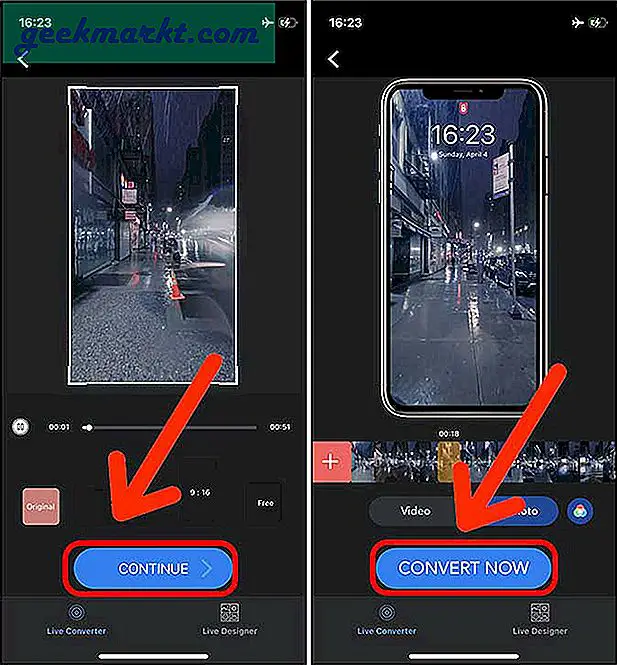
4. Tijdens het testen koos ik een video van 45 seconden en converteerde deze naar een Live Photo. De app heeft het bestand niet geknipt of bijgesneden en de Live Photo was nog steeds 45 seconden lang. Je zou de nieuw opgeslagen Live Photo vinden in de Photos-app. Selecteer de Live Photo en tik op Delen linksonder.
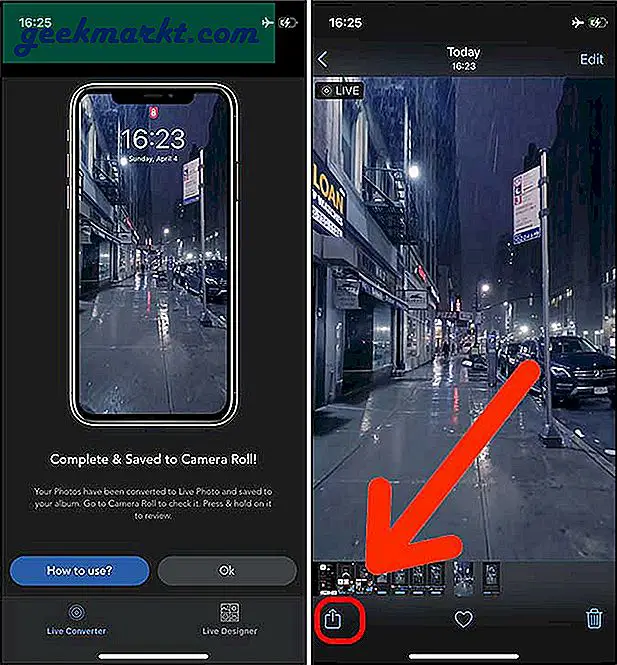
5. Kraan Gebruiken als achtergrond. Zorg ervoor dat Live Photo is ingeschakeld en tik op Set knop rechtsonder.

6. Selecteer Stel het vergrendelscherm in en dat is het. Het kan even duren voordat je iPhone zo'n groot bestand heeft verwerkt, maar als het klaar is, wordt je video ingesteld als achtergrond voor het vergrendelscherm.

Vanwege beperkingen voor de bestandsgrootte kon ik geen volledige clip van 45 seconden uploaden, maar ik verzeker u dat de video volledig op het vergrendelscherm wordt afgespeeld.

Video instellen als achtergrond op de iPhone
Dit waren twee methoden om een video in te stellen als achtergrond op het vergrendelingsscherm van de iPhone. Omdat je met de iPhone geen enkel bestand op het vergrendelingsscherm kunt plaatsen, moeten ontwikkelaars creatief zijn en manieren vinden die niet conventioneel zijn. Hoewel intoLive een goedgebouwde app is met tal van unieke functies, vind ik VideoToLive leuker. Het beperkt niet de grootte van de clip die als achtergrond kan worden ingesteld en je kunt live achtergronden maken zonder kunstmatige limieten. Wat denk je? Welke app zou je gebruiken om een video als achtergrond op je iPhone in te stellen? Laat het me weten op Twitter.
Lees ook: 10 beste live wallpaper-apps voor iPhone